J’utilise depuis quelques années mon téléphone mobile Samsung S21 pour prendre des photos et éditer dans Adobe Lightroom Mobile. J’ai utilisé Lightroom sur mon téléphone il y a des années et je l’ai trouvé un peu maladroit et difficile à utiliser. Sans oublier que j’ai trouvé beaucoup plus facile d’éditer dans Lightroom Classic sur mon PC. Mais il s’est beaucoup amélioré ces dernières années.
Les choses ont BEAUCOUP changé. Je dois avouer que j’ai été agréablement surpris des résultats. Le fait que je puisse filmer en RAW sur mon Samsung S21 était également un bonus. Je pense que de nombreux autres smartphones ont également la possibilité de filmer en RAW, c’est donc une fonctionnalité fabuleuse. Mais il n’est pas toujours activé en mode appareil photo.
Prise de vue dans Lightroom
Une fois installé sur votre appareil mobile, le populaire Formule Adobe Creative Cloud pour la photographie vient non seulement avec Lightroom Classic mais aussi Lightroom (pour ordinateurs, tablettes et mobiles).
Il est rapide et facile de se lancer directement. Bien que vous puissiez prendre des photos avec l’appareil photo par défaut de votre appareil mobile, la prise de vue dans l’application Lightroom vous offre plusieurs avantages, comme le réglage de l’ISO, la vitesse d’obturation, la balance des blancs et plus encore. Passez en mode professionnel et vous pourrez tout régler selon vos besoins. Il y a même une fonction de recadrage et une fonction de minuterie.
Il n’y a pas de véritable contrôle d’ouverture, mais vous pouvez choisir entre Macro et Paysage avec le curseur de mise au point manuelle. Cela a pris un peu de temps pour s’y habituer. Appuyez sur le gros bouton bleu pour prendre la photo.

Écran de démarrage
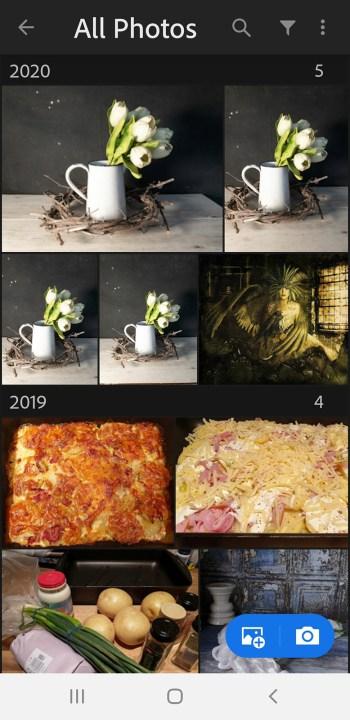
Sélectionnez la caméra
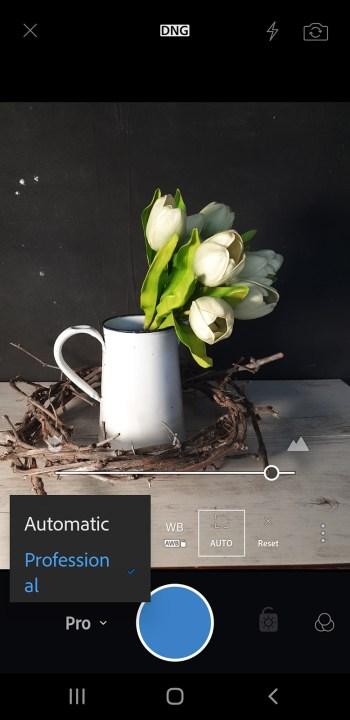
Sélectionnez Professionnel
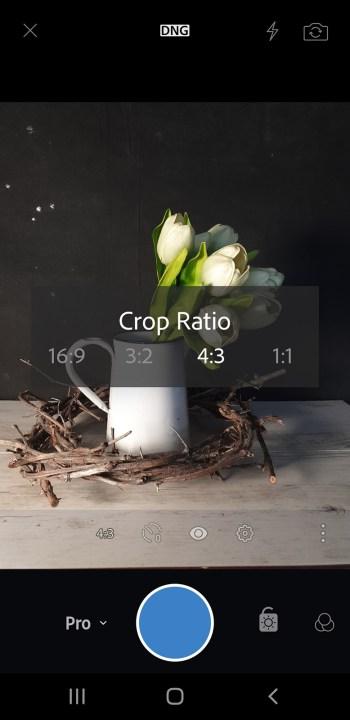
Recadrer
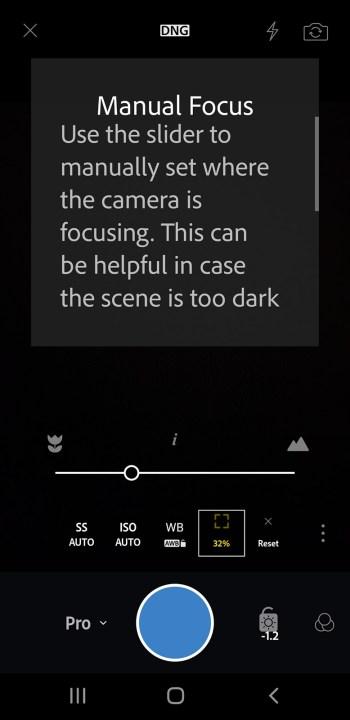
Se concentrer

ISO
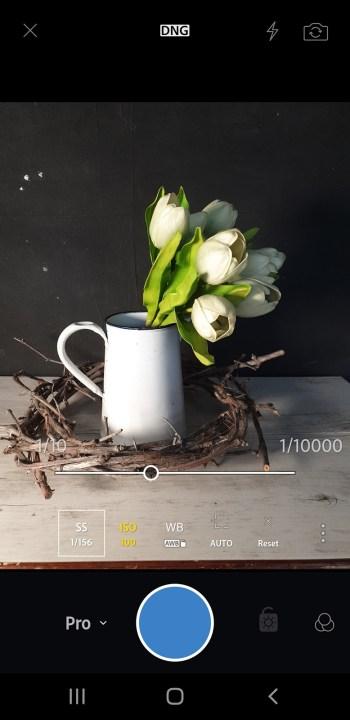
Vitesse d’obturation

Balance des blancs
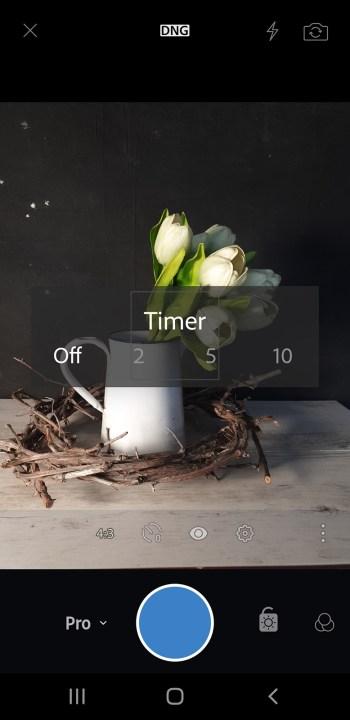
Minuteur
Modification dans Lightroom Mobile
Une fois que vous avez pris vos photos, vous pouvez alors passer directement au montage. Aucune importation n’est requise si vous utilisez l’appareil photo Lightroom, ce qui signifie que le début à la fin se déroule assez rapidement.
Une fois dans le module Lightroom Edit, vous avez accès aux outils Healing et Clone, Crop, Light (exposition, Contraste, Highlights, Shadows, Blacks, Whites) et d’autres outils. Il y a même une courbe de tonalité. Les effets couvrent Split Tone, Texture, Clarity et autres.
Les usuels se trouvent dans les détails, la distorsion de l’objectif et autres dans l’optique et la transformation s’appellent la géométrie. Il y a des préréglages déjà chargés – les valeurs par défaut d’Adobe de base – mais il est assez intuitif de les modifier sans. Tous les préréglages que vous avez dans Lightroom pour le bureau s’affichent également, et vous pouvez également importer vos préréglages Lightroom Classic.
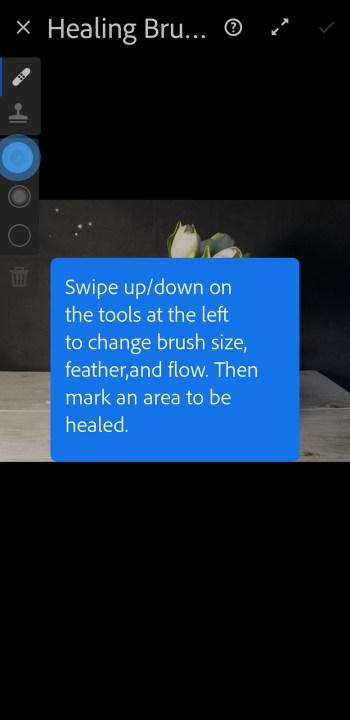
Brosse de guérison
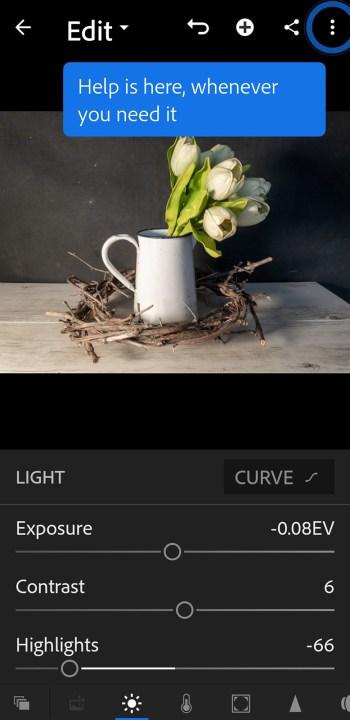
Lumière
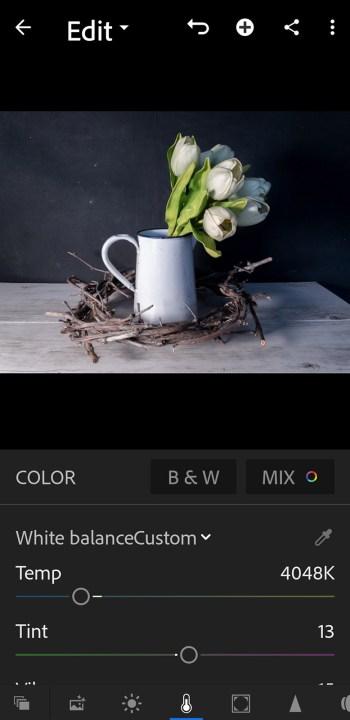
Couleur
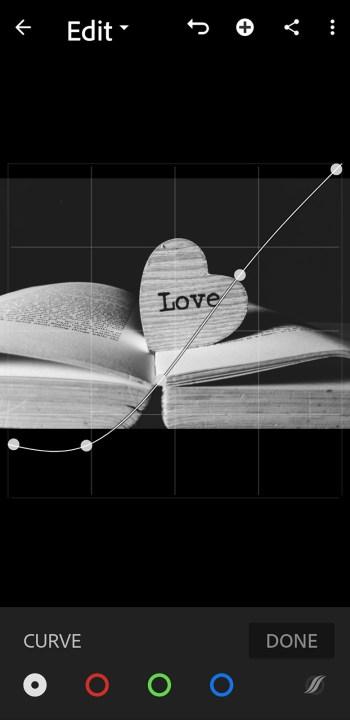
Courbe de tonalité
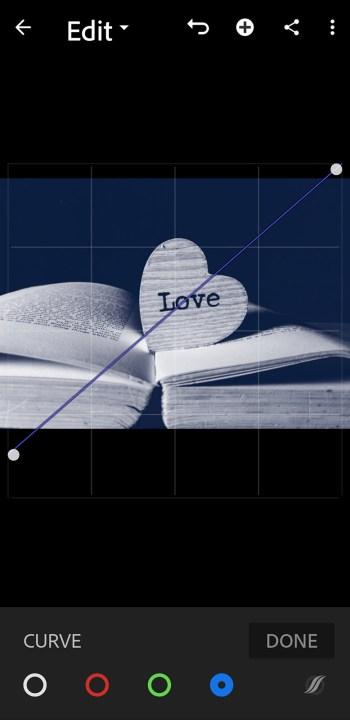
Courbe de tonalité 2
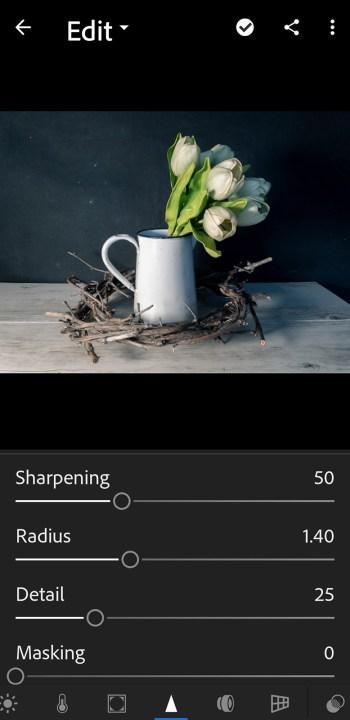
Détails
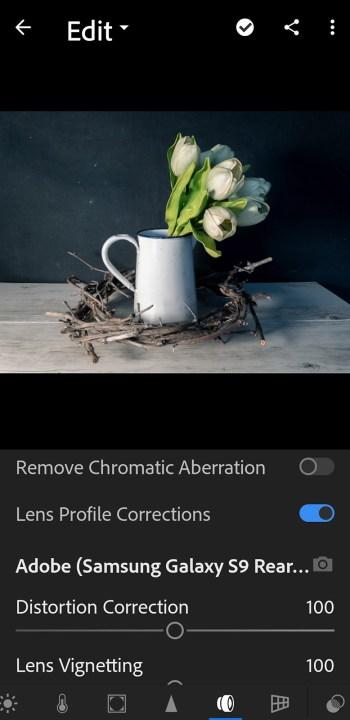
Optique
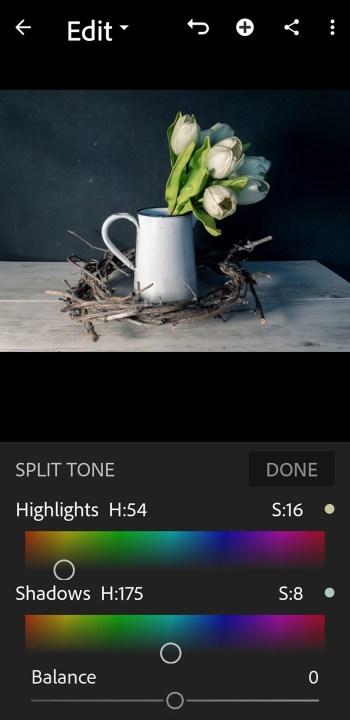
Tonalité partagée
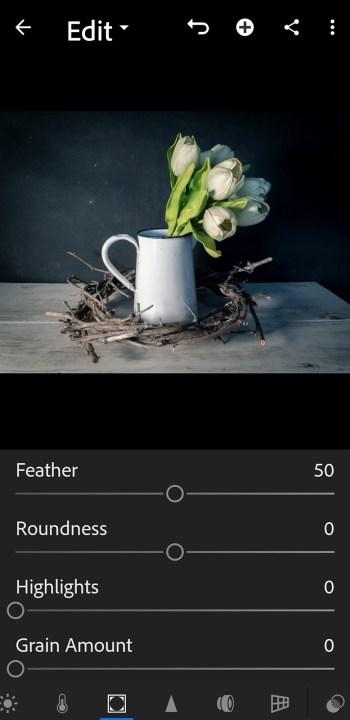
Vignette
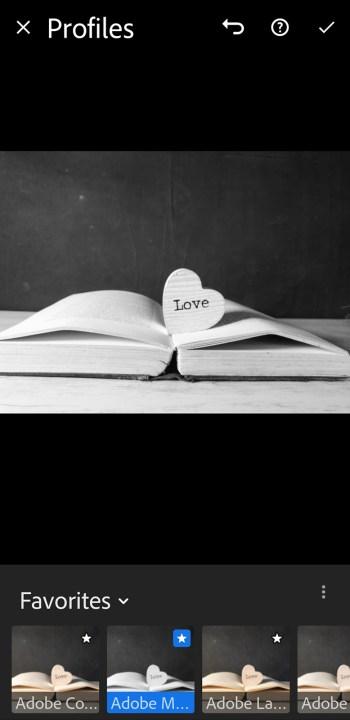
Profils
Toutes les images ont été exportées (ou partagées) au format JPEG de 4 Mo à environ 4016 x 3008 pixels, elles sont donc d’assez bonne qualité. J’étais également très satisfait du montage final.
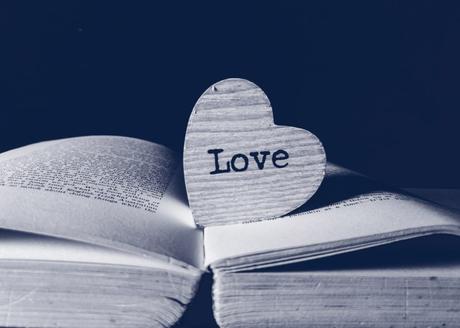
J’utilise depuis quelques années mon téléphone mobile Samsung S21 pour prendre des photos et éditer dans Adobe Lightroom Mobile. J’ai utilisé Lightroom sur mon téléphone il y a des années et je l’ai trouvé un peu maladroit et difficile à utiliser. Sans oublier que j’ai trouvé beaucoup plus facile d’éditer dans Lightroom Classic sur mon PC. Mais il s’est beaucoup amélioré ces dernières années.
Les choses ont BEAUCOUP changé. Je dois avouer que j’ai été agréablement surpris des résultats. Le fait que je puisse filmer en RAW sur mon Samsung S21 était également un bonus. Je pense que de nombreux autres smartphones ont également la possibilité de filmer en RAW, c’est donc une fonctionnalité fabuleuse. Mais il n’est pas toujours activé en mode appareil photo.
Prise de vue dans Lightroom
Une fois installé sur votre appareil mobile, le populaire Formule Adobe Creative Cloud pour la photographie vient non seulement avec Lightroom Classic mais aussi Lightroom (pour ordinateurs, tablettes et mobiles).
Il est rapide et facile de se lancer directement. Bien que vous puissiez prendre des photos avec l’appareil photo par défaut de votre appareil mobile, la prise de vue dans l’application Lightroom vous offre plusieurs avantages, comme le réglage de l’ISO, la vitesse d’obturation, la balance des blancs et plus encore. Passez en mode professionnel et vous pourrez tout régler selon vos besoins. Il y a même une fonction de recadrage et une fonction de minuterie.
Il n’y a pas de véritable contrôle d’ouverture, mais vous pouvez choisir entre Macro et Paysage avec le curseur de mise au point manuelle. Cela a pris un peu de temps pour s’y habituer. Appuyez sur le gros bouton bleu pour prendre la photo.

Écran de démarrage
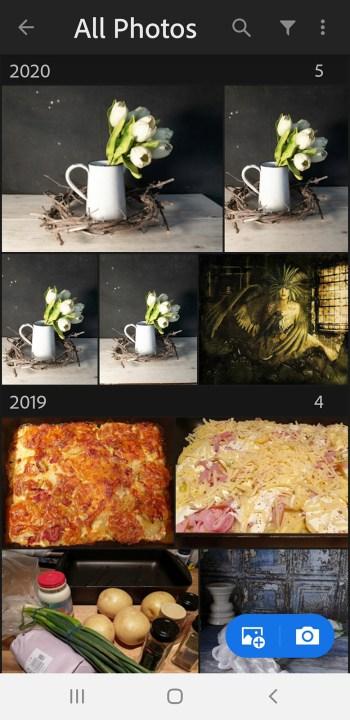
Sélectionnez la caméra
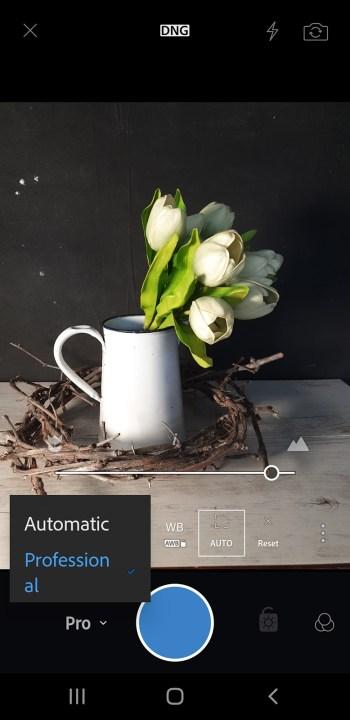
Sélectionnez Professionnel
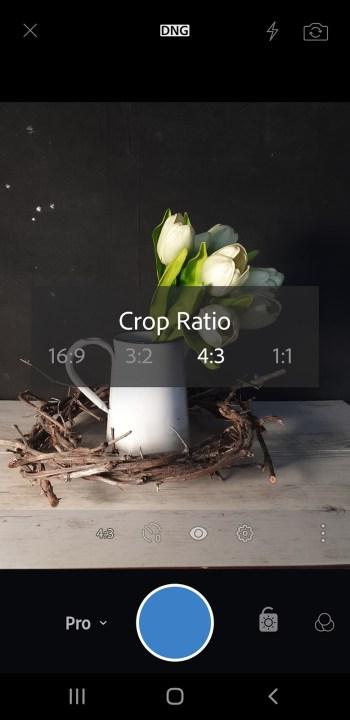
Recadrer
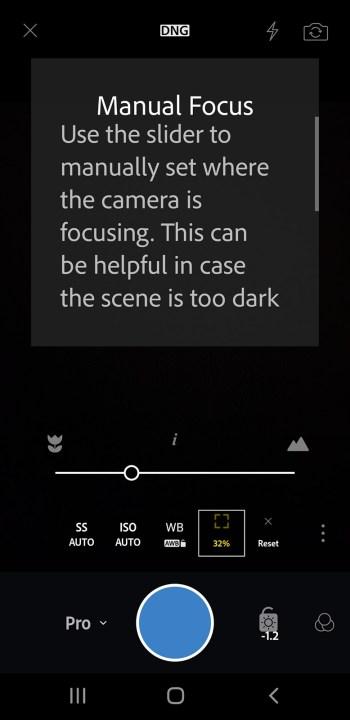
Se concentrer

ISO
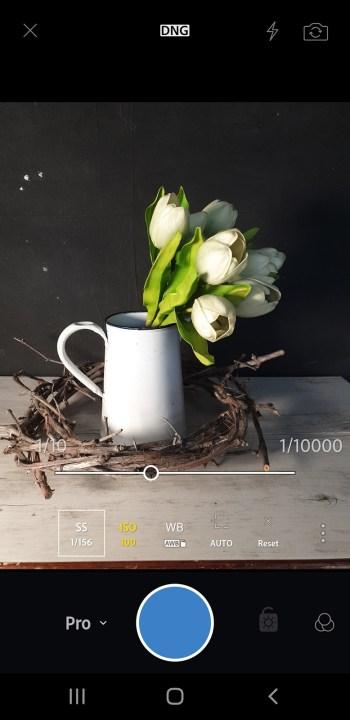
Vitesse d’obturation

Balance des blancs
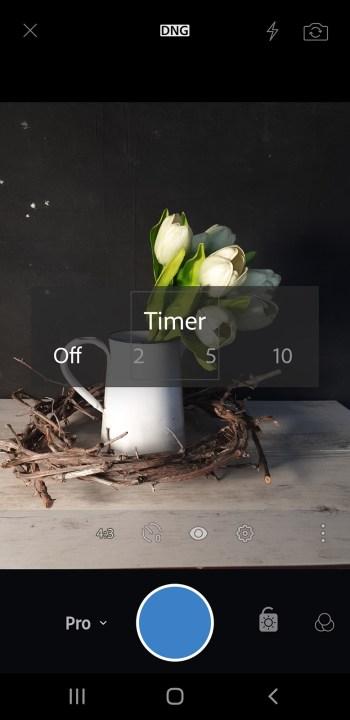
Minuteur
Modification dans Lightroom Mobile
Une fois que vous avez pris vos photos, vous pouvez alors passer directement au montage. Aucune importation n’est requise si vous utilisez l’appareil photo Lightroom, ce qui signifie que le début à la fin se déroule assez rapidement.
Une fois dans le module Lightroom Edit, vous avez accès aux outils Healing et Clone, Crop, Light (exposition, Contraste, Highlights, Shadows, Blacks, Whites) et d’autres outils. Il y a même une courbe de tonalité. Les effets couvrent Split Tone, Texture, Clarity et autres.
Les usuels se trouvent dans les détails, la distorsion de l’objectif et autres dans l’optique et la transformation s’appellent la géométrie. Il y a des préréglages déjà chargés – les valeurs par défaut d’Adobe de base – mais il est assez intuitif de les modifier sans. Tous les préréglages que vous avez dans Lightroom pour le bureau s’affichent également, et vous pouvez également importer vos préréglages Lightroom Classic.
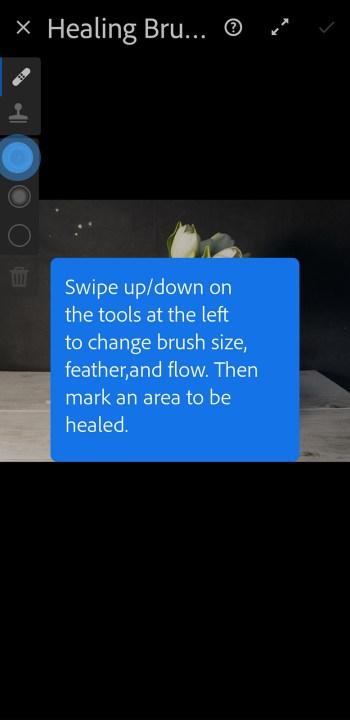
Brosse de guérison
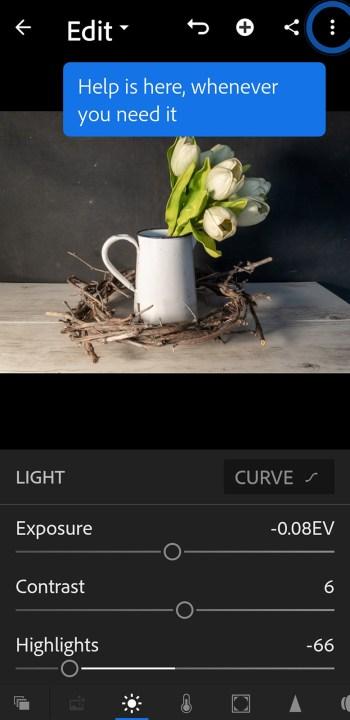
Lumière
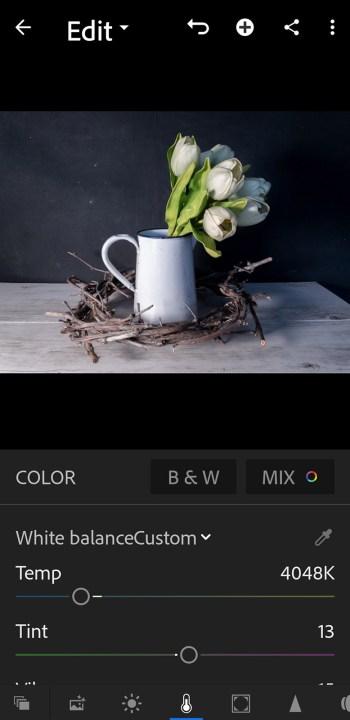
Couleur
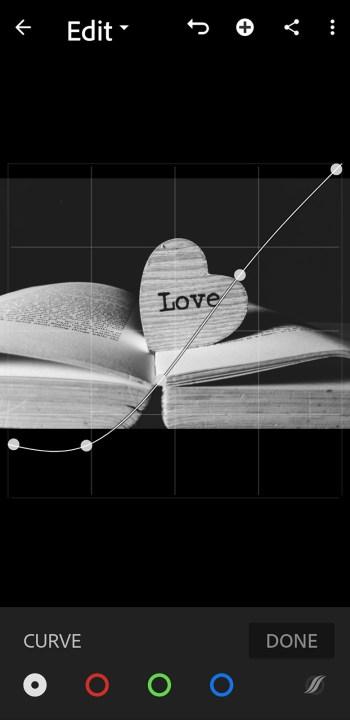
Courbe de tonalité
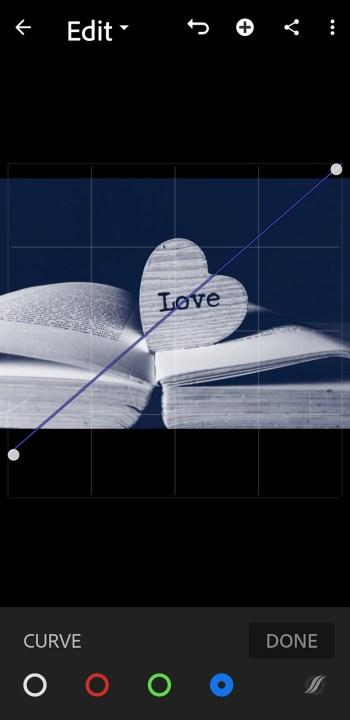
Courbe de tonalité 2
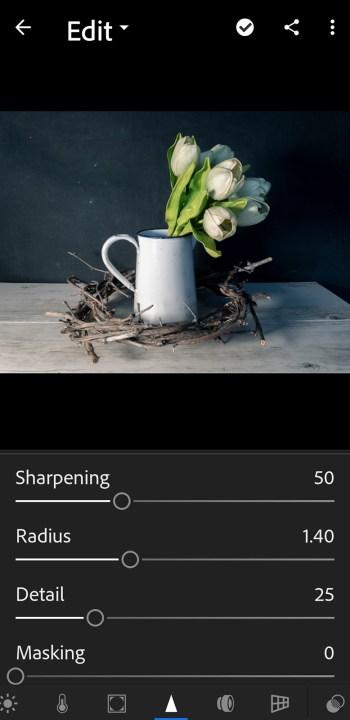
Détails
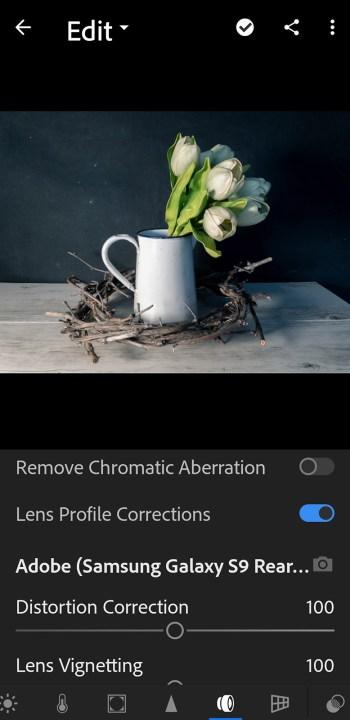
Optique
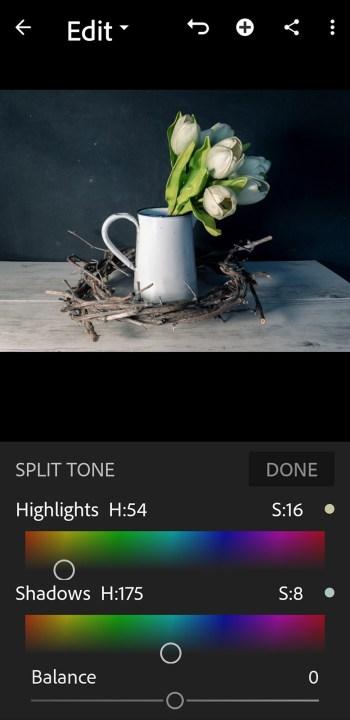
Tonalité partagée
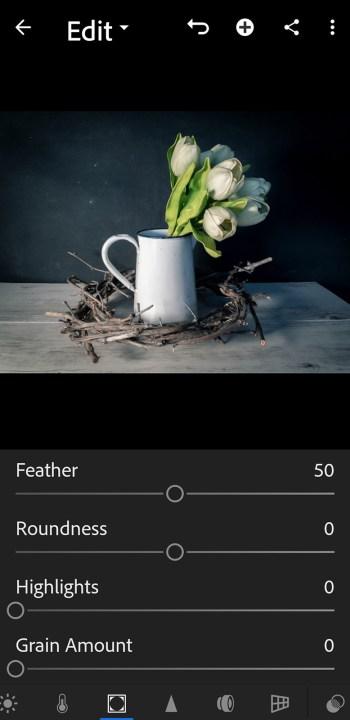
Vignette
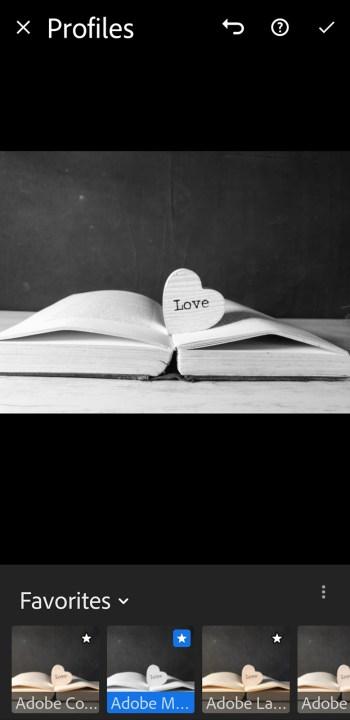
Profils
Toutes les images ont été exportées (ou partagées) au format JPEG de 4 Mo à environ 4016 x 3008 pixels, elles sont donc d’assez bonne qualité. J’étais également très satisfait du montage final.
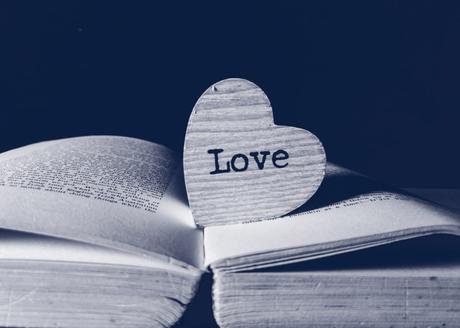
— to photofocus.com
